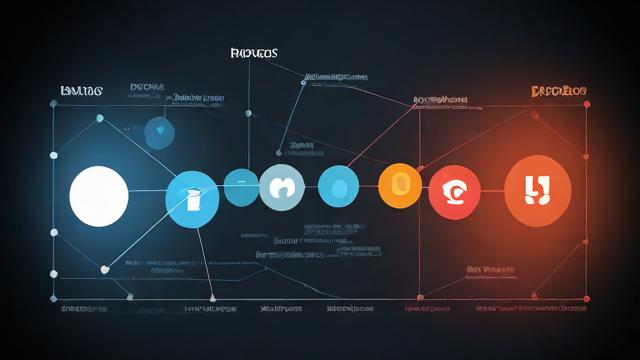为什么电脑每天自动关机?5个常见原因及解决方法
电脑每天自动关机是一个常见但令人困扰的问题,可能由多种因素引起,无论是硬件故障、系统设置问题,还是外部环境影响,都需要仔细排查才能找到根源,本文将详细分析可能导致电脑自动关机的原因,并提供对应的解决方案,帮助你彻底解决这一问题。
硬件问题导致的自动关机
电源供应不稳定

电源是电脑运行的核心组件之一,如果电源供电不足或出现故障,电脑可能会突然关机,常见的情况包括:
- 电源老化:使用多年的电源可能出现电容鼓包、电压不稳等问题。
- 功率不足:升级硬件(如显卡、CPU)后,电源功率不足以支撑新硬件的运行。
- 电源线接触不良:电源插头松动或损坏也会导致供电中断。
解决方法:
- 检查电源是否有异常噪音或烧焦味,必要时更换新电源。
- 确保电源功率足够支持所有硬件,可使用在线电源计算器估算需求。
- 重新插拔电源线,确保连接稳固。
散热不良导致过热保护
电脑在高温环境下长时间运行,CPU或显卡温度过高时,主板会自动触发保护机制强制关机,常见原因包括:
- 散热器积灰:风扇和散热片被灰尘堵塞,影响散热效率。
- 硅脂干涸:CPU与散热器之间的导热硅脂失效,导致热量无法有效传导。
- 风扇故障:散热风扇停转或转速过低,无法及时降温。
解决方法:
- 定期清理机箱内部灰尘,尤其是散热器和风扇。
- 更换CPU导热硅脂,建议每1-2年更换一次。
- 检查风扇是否正常运转,必要时更换新风扇。
内存或显卡接触不良
如果内存条或显卡没有插稳,电脑可能会在运行过程中突然关机或蓝屏。
解决方法:
- 关机后拔下内存条和显卡,用橡皮擦清理金手指,再重新安装。
- 确保内存和显卡插槽无松动或损坏。
系统与软件问题导致的自动关机
系统计划任务或自动更新
某些电脑可能被设置了定时关机任务,或者Windows自动更新后自动重启。
解决方法:
- 检查计划任务:
- 按下
Win + R,输入taskschd.msc打开任务计划程序。 - 查看是否有设置关机任务,如有则删除或调整。
- 按下
- 关闭自动更新重启:
- 进入“设置” > “Windows更新” > “高级选项”。
- 关闭“自动重启”选项。
病毒或恶意软件干扰

某些病毒或恶意软件可能会强制关闭电脑,以干扰正常使用或窃取数据。
解决方法:
- 使用杀毒软件(如Windows Defender、火绒、卡巴斯基)全盘扫描。
- 进入安全模式查杀顽固病毒。
驱动程序冲突
错误的显卡、主板或电源管理驱动可能导致系统不稳定,引发自动关机。
解决方法:
- 进入“设备管理器”,检查是否有黄色感叹号设备。
- 更新或回滚驱动程序,尤其是显卡和主板驱动。
其他可能的原因
BIOS设置问题
某些主板的BIOS设置可能会影响电源管理,导致异常关机。
解决方法:
- 进入BIOS(开机时按Del/F2/F12等键),恢复默认设置。
- 检查“高级电源管理”选项,确保未启用异常设置。
市电电压不稳
如果家庭或办公室电压波动较大,电脑可能因供电不稳而关机。
解决方法:
- 使用稳压器或UPS(不间断电源)提供稳定电力。
- 避免与其他大功率电器(如空调、微波炉)共用插座。
主板或CPU故障

如果以上方法均无效,可能是主板或CPU存在硬件故障。
解决方法:
- 尝试更换主板或CPU测试。
- 联系售后或专业维修人员检测。
如何预防电脑自动关机
- 定期维护:清理灰尘、更换硅脂、检查硬件连接。
- 避免超频:除非有足够散热措施,否则不要随意超频CPU或显卡。
- 使用正版软件:减少病毒和恶意软件风险。
- 备份重要数据:防止突然关机导致文件损坏或丢失。
电脑自动关机并非无解,只要耐心排查,大多数问题都能找到原因并解决,如果尝试多种方法后问题依旧,建议寻求专业维修帮助,避免进一步损坏硬件。
文章版权及转载声明
作者:豆面本文地址:https://www.jerry.net.cn/jdzx/44358.html发布于 2025-04-12 05:21:59
文章转载或复制请以超链接形式并注明出处杰瑞科技发展有限公司